Hola a tod@s!
En primer lugar, agradezco nuevamente a mi buen amigo @xavi por haberme dejado publicar esta entrada en su blog www.mundo-datos.com.
La entrada de hoy seguramente no os va a hacer aprobar el examen PL-300 de Data Analyst ni tampoco os va a garantizar el puesto de trabajo ideal que a todos nos gustaría tener pero sí que creo que puede provocarte alguna sorpresa e incluso algún comentario de tipo… «¿Y cómo es que no lo he visto antes? En cualquier caso, vamos a por ello.
Imagina esto: tienes un gráfico de líneas espectacular en tu informe de Power BI, pero sientes que le falta un toque personal. Ahora en Power BI vamos a poder personalizar el patrón y la forma de las líneas de los gráficos y las líneas de referencia para que sean únicas y originales.
Partimos del siguiente gráfico que muestra las ventas mensuales.
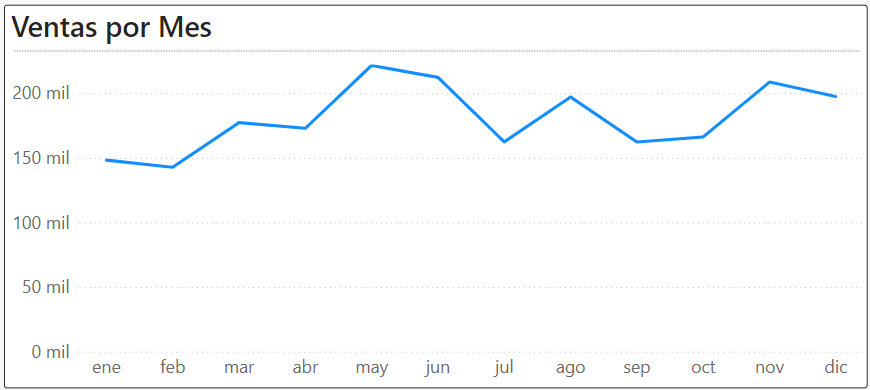
Ahora vamos a cambiar la configuración de la línea del gráfico para ver estas nuevas opciones de personalización. Para esto vamos a dirigirnos al formato del gráfico y vamos a buscar las opciones del formato de la línea.
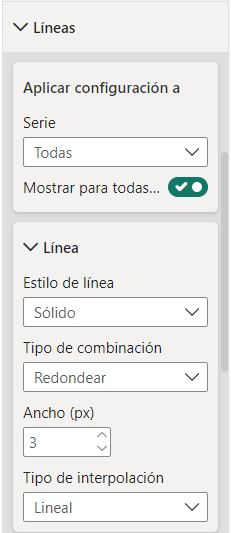
Ahora en estilo de línea vamos a seleccionar Personalizado y nos aparecerán las nuevas opciones de personalización de la línea del gráfico.
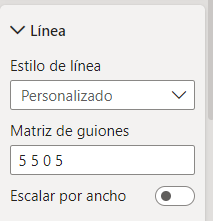
En el apartado Matriz de guiones vamos a poder definir pares de Puntos / Espacios para mostrar la forma de nuestra línea. Vemos algún ejemplo.
Por defecto, aparece la secuencia 5 5 0 5 (ejemplo inicial) Cada número indica el número de puntos. Esto significa que la línea tendrá un patrón de 2 pares formado por línea de 6px (está en base 0 por tanto, 0 = 1 punto), espacio de 6px, línea de 1 px, espacio de 6px.

Veamos ahora algunos cambios de patrón: 0 5 0 5 0 10 combinado con línea suave:
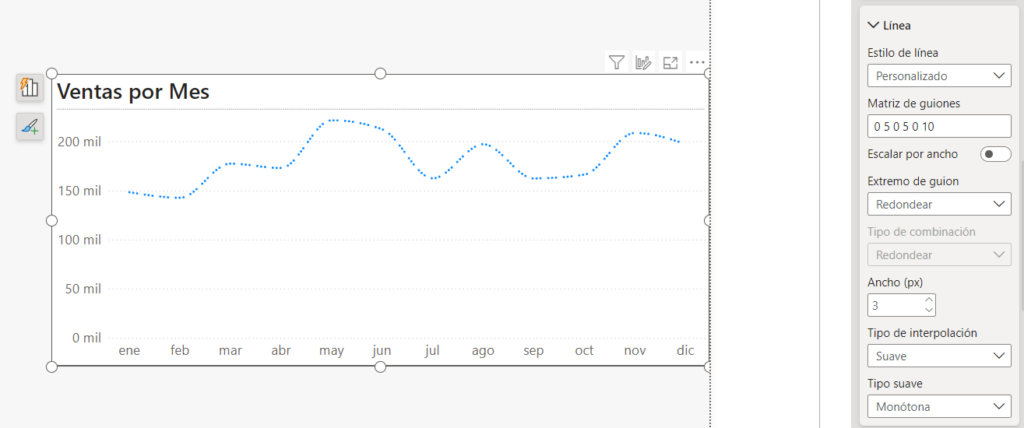
Podemos añadir hasta 4 pares en nuestro patrón de líneas.
También es posible activar la opción Escalar por ancho que nos va a ajustar de forma automática los espacios entre guiones y puntos en funcion del ancho de la línea que tengamos.
Esperamos que os haya sido de utilidad este tip de diseño de Power BI!
0 comentarios